Reklaam
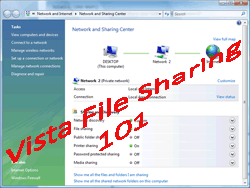 Kui kasutate Windows Vistat, võite märgata, et koduvõrgus failide jagamine võib olla pisut keeruline. Teil on kõik need vead, öeldes: „Juurdepääs on keelatud” või „Teil pole õiget luba” ja miks peaksite mõtlema? Kui raske on lihtsat kausta jagada?
Kui kasutate Windows Vistat, võite märgata, et koduvõrgus failide jagamine võib olla pisut keeruline. Teil on kõik need vead, öeldes: „Juurdepääs on keelatud” või „Teil pole õiget luba” ja miks peaksite mõtlema? Kui raske on lihtsat kausta jagada?
Nii et loodetavasti võimaldab see õpetus teil paroolita faile ja kaustu teiste võrgus olevate arvutitega jagada. See õpetus eeldab, et teil pole või kasutate arvutis ühtegi tüüpi kasutajakonto parooli. Kuna me ei kasuta oma failide ja kaustade jagamiseks parooli, saavad teised võrgu kasutajad juurdepääsu teie valitud failide sisule, seda lugeda või seda muuta. Tehke seda ainult siis, kui usaldate kõiki arvuteid ja kasutajaid, kellel on juurdepääs teie võrgule.
Esimene asi, mida Vistas sellist tüüpi failide jagamiseks lubada, on suundumine võrgu- ja ühiskasutuskeskusesse. Selleks minge jaotisse “˜Juhtpaneel \ Võrk ja Internet \ Võrgu- ja ühiskasutuskeskus'(Saate selle lihtsalt kausta URL-i ribale kleepida).
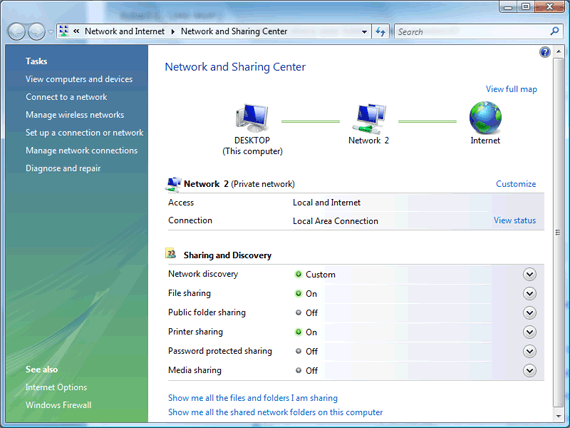
Esimene samm on sätete kohandamine jaotises “˜
See tähendab lihtsalt, et kõik teie arvuti avaliku konto failid ja kaustad on juurdepääsetavad. Kui soovite jagada ainult teatud faile kõigi võrku ühendatud kasutajatega, on see lihtsalt teie lihtsaim valik. Kui soovite aga arvutis teatud kaustu jagada, jätkake lugemist.
Järgmine asi on kindel, et valite „˜Lülitage parooliga kaitstud jagamine välja‘. Kui ma seda seadet testisin, kui mul oli parooliga kaitstud ühiskasutus sisse lülitatud, ei pääsenud ma muule arvutile oma arvutisse. Kui mul oli see välja lülitatud, sain ma hakkama.
Ülaltoodud sätete korral võite juba pääseda juurde ühiskasutatavatele failidele teistes arvutites. Kui te ei saa või soovite üksikuid kaustu jagada, jätkake lugemist.
Kõvakettal on kaust, millele soovin, et kõigil koduvõrgu kasutajatel oleks juurdepääs. Selle kausta jagamiseks paremklõpsake lihtsalt ja valige Jaga.
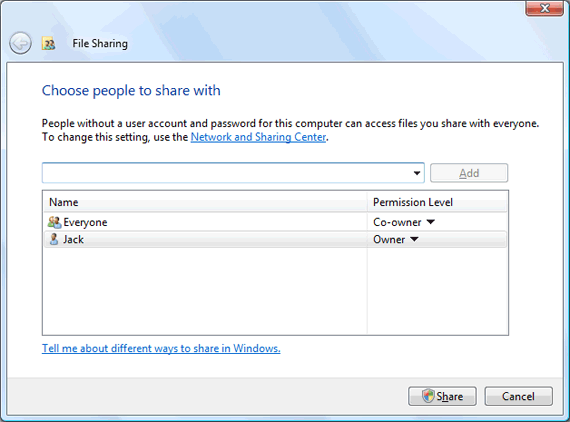
Kui te ei näe midagi sarnast, peab teil olema “˜Kasutage jagamisviisardit'Invaliid. Selle lubamiseks tippige „˜Kausta suvandidValige menüü Start menüü otsinguriba vaade ja linnuke Kasutage jagamisviisardit.
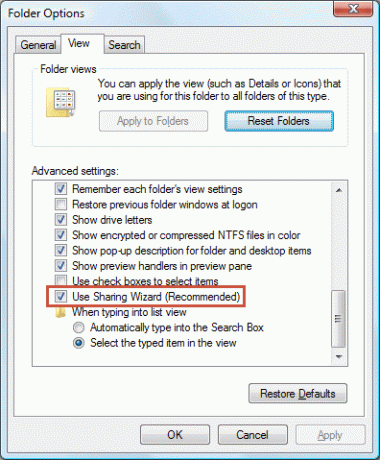
Nüüd, et jagada faile iga parooliga võrgus oleva arvutiga, peate kausta juurde pääsemiseks lisama kõik. Nii et peate tegema, sisestage sõna “˜Igaüks'Ja klõpsake nuppu lisama. Klõpsake loa tasemel ja valige kaasomanik, seejärel klõpsake nuppu Jaga. Kõigil võrgus olevatel kasutajatel peaks nüüd olema juurdepääs kausta failidele ja neid muuta. Kui soovite lubada ainult lugemisjuurdepääsu, valige lihtsalt „˜Lugeja‘.
Kui jagamisviisard on välja lülitatud, järgige suures osas samu põhimõtteid. Paremklõpsake kaustal, mida soovite jagada, ja valige Jaga. Seejärel klõpsake nuppu Eeljagamine, siis klõpsake nuppu Luba, klõpsake nuppu Lisa, Trüki sisse Igaüks ja klõpsake nuppu Okei. Seejärel määrake sobivad juurdepääsu juhtnupud ja klõpsake nuppu Okei kõigile avatud dialoogiboksidele.
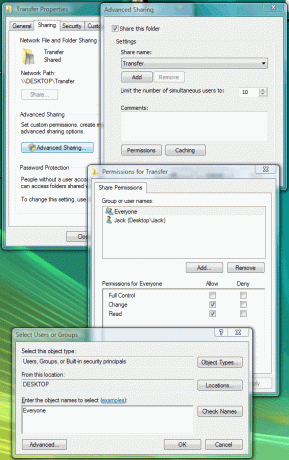
Nüüd peaks teil olema juurdepääs võrguarvutite kaustadele parooli kasutamata. Kuid pidage meeles, et parooli mittekasutamine võimaldab kõigil võrku ühendatud arvutitel teie failidele juurde pääseda, seega olge jagatavate failide osas ettevaatlik. Kui teil on endiselt Vistaga failide jagamisega probleeme, küsige kindlasti kommentaarides abi.
Jack Cola on Interneti-gei ja tehnoloogiahuviline. Ta armastab kirjutada tehnoloogiaga seotud artikleid "Kuidas teha", mis aitavad inimestel välja tulla tavaliste ja ainulaadsete probleemidega.
